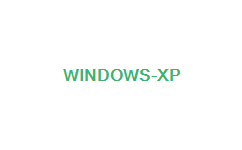Download Link:
THAKYM WORLD'S
Tips, Trik, Tutorial, dan Info Tentang Pengetahuan Dasar Komputer
Kamis, 22 September 2011
Selasa, 06 September 2011
Internet Download Manager 6.08 Build 9 Full Crack
Jika anda adalah orang yang sering melakukan download baik File, software, Film, Video, Musik, Photo, dll maka anda wajib memiliki software yang satu ini agar proses download menjadi lebih cepat dan mudah. Internet Download Manager atau biasa disingkat idm adalah sebuah tool yang digunakan para netter untuk mempercepat loading download 5 kali lebih cepat dari yang biasanya. Di blog ini saya berikan IDM 6.08 Build 9 Full crack gratis, penasaran..?? Download dan coba sekarang..!!
Download Crack IDM 6.07 di sini:
http://www.4shared.com/rar/2SRkOdQP/IDM_608_Build_9_FullCrack.htmlSenin, 13 September 2010
Cara Install Windows Seven (7)
Yang harus diperhatikan dalam menginstal/menginstal ulang windows 7:
- Sediakan komputer yang memenuhi syarat untuk bisa di install windows seven (7) kalo mau nyaman minimal dual core dengan memory 1GB
- DVD instalasi Windows Seven (7)
- Yang pasti komputer anda harus ada cd roomnya.
- Backup data/documents apa saja yang menurut anda penting yang ada didalam drive C ke drive lainnya misal ke drive D. Karena semua data/program yang ada didalam drive C semuanya akan hilang, kecuali anda merepair/memperbaiki maka data/program yang ada di drive C tidak akan hilang.
- Siapkan Cd driver yang dibutuhkan oleh computer anda, seperti driver motherboat, sound, dan driver VGA card.
- Masukan DVD Instalasi Windows 7 kedalam Cd room anda.
- Restart computer.
- Atur agar komputer booting dari dvd, pengaturan dilakukan lewat bios, biasanya tekan delete atau F2 ketika komputer baru dinyalakan. Pilih setingan booting kemudian pilih dvd rom menjadi urutan pertama, simpan konfigurasi bios dengan cara menekan F10.
- Setelah proses booting berhasil kemudian ada tulisan pres any key to boot from cd, maka anda harus menekan salah satu tombol di keyboard anda (misal tekan spasi).
- Kemudian akan muncul tampilan seperti dibawah ini

- Selanjutnya muncul tampilan seperti di bawah, pilih Time and currently format (Indonesia) dan langsung saja klik next

- Klik Install Now

- Kalo sempet ya silahkan di baca2 dulu (hampir tidak ada yang pernah baca loh), langsung centang I accept the license terms juga gak apa-apa kok ga ada yang marah, terus next

- Karena kita sedang melakukan clean install maka pilih yang Custom (advanced)

- Pilih partisi yang akan dipakai untuk menginstal windows seven (7), contoh di bawah hardisk belum di bagi2 kedalam beberapa partisi, jika ingin membagi kedalam beberapa partisi sebelum proses instalasi pilih Drive options (advanced) disitu kita bisa membuat, menghapus dan meresize partisi. tapi dari pada bingung untuk yang pertama kali instalasi windows mending langsung pilih next saja, toh pembagian partisi bisa dilakukan setelah proses instalasi selesai.
- Proses instalasi dimulai, di tinggal juga boleh ini memakan waktu beberapa puluh menit tergantung spesifikasi komputer anda. Press any key berikutnya jangan di tekan, biarkan saja.

- Setelah proses di atas selesai komputer akan otomatis restart sendiri, kumudian muncul seperti dibawah

- Ketikkan nama user dan nama komputer, terserah apa aja, misal nama anda sendiri

- Kemudian untuk password gak di isi juga gak apa apa, toh bisa di buat nanti setelah installasi

- Masukkan Windows Product key, biasanya ada di paket dvd intalasi nya. kalo misalnya anda gak punya poduct key nya di kosongin aja, anda diberi kesempatan mencoba windows 7 selama 30 hari

- Selanjutnya anda disuruh memilih setingan apakah windows akan otomatis mengupdate sendiri atau tidak, pilih terserah anda saja

- Kemudian setingan time zone sesuaikan dengan tempat tinggal anda

- Selesai deh..!! install driver-driver hardware komputer agar windows berjalan secara maksimal, seperti driver vga, audio, chipset, network, bluetooth dan lain2
Selasa, 31 Agustus 2010
Cara Install Windows XP
Yang harus diperhatikan dalam menginstal/menginstal ulang windows xp :
1.Siapkan Cd Install Windows XP yang bootable (cd windows xp yang bisa booting/bootable).
Jika Cd windows xp tidak bootable maka anda terlebih dahulu harus menginstall windows 98, lalu baru menginstall windows xp biasa (seperti menginstal program).
Ingat dan catat serial numbernya.
2.Yang pasti komputer anda harus ada cd roomnya.
3.Backup data/documents apa saja yang menurut anda penting yang ada didalam drive C ke drive lainnya misal ke drive D.
Karena semua data/program yang ada didalam drive C semuanya akan hilang, kecuali anda merepair/memperbaiki maka data/program yang ada di drive C tidak akan hilang
4.Siapkan Cd driver yang dibutuhkan oleh computer anda, seperti driver motherboat, sound, dan driver VGA card.
Proses Instalasi :
1.Masukan CD installer Windows Xp kedalam Cd room anda.2.Restart computer.
3.Pilih booting awal ke Cd room, untuk mengganti booting awal ke cd room anda cukup menekan tombol F2 atau F10 atau F11, tentunya setelah anda restart.
4.Setelah proses booting berhasil kemudian ada tulisan pres any key to boot from cd, maka anda harus menekan salah satu tombol di keyboard anda (misal tekan enter), setelah itu layar computer otomatis menjadi warna biru.
5.Anda akan berada pada layar window setup (tulisan window setup berada dipojok kiri atas), silahkan tunggu.
6.kemudian muncul layar window xp proses setup (tulisan ini juga berada pada pojok kiri atas). dilayar ini anda akan dihadapkan pada pilihan seperti :
To setup windows xp press ENTER
To repair windows xp installing using recovery……, press R
To quit setup……… press F3
Pada pilihan-pilihan tersebut anda pilih pilihan yang teratas yaitu anda tekan ENTER
7.Lalu anda dihadapkan pada layar windows xp license agreement, Pada layar ini anda pilih/tekan F8.
8.Kemudian anda dihadapkan lagi pada layar windows xp process setup, dilayar ini terdapat juga pilihan-pilihan seperti :
To repair, press R
To continue , press ESC (escape)
Pada pilihan-pilihan tersebut anda pilih pilihan yang kedua yaitu anda tekan ESC.
9.Kemudian anda dihadapkan lagi pada pilihan-pilihan seperti :
To setup, press ENTER
To create……., Press C
To delete……., Press D
Pada pilihan-pilihan tersebut anda pilih pilihan yang teratas yaitu anda tekan ENTER
10.Kemudian anda juga akan dihadapkan kembali pada pilihan-pilihan seperti :
To Continue, Press C
To Select Different….., Press ESC
Pada pilihan-pilihan tersebut anda pilih pilihan yang teratas yaitu anda tekan C
11.Lalu ada pilihan-pilihan lagi seperti :
To setup windows xp press ENTER
To repair windows xp installing using recovery……, press R
To quit setup……… press F3
Pada pilihan-pilihan tersebut anda pilih pilihan yang teratas yaitu anda tekan ENTER
7.Lalu anda dihadapkan pada layar windows xp license agreement, Pada layar ini anda pilih/tekan F8.
8.Kemudian anda dihadapkan lagi pada layar windows xp process setup, dilayar ini terdapat juga pilihan-pilihan seperti :
To repair, press R
To continue , press ESC (escape)
Pada pilihan-pilihan tersebut anda pilih pilihan yang kedua yaitu anda tekan ESC.
9.Kemudian anda dihadapkan lagi pada pilihan-pilihan seperti :
To setup, press ENTER
To create……., Press C
To delete……., Press D
Pada pilihan-pilihan tersebut anda pilih pilihan yang teratas yaitu anda tekan ENTER
10.Kemudian anda juga akan dihadapkan kembali pada pilihan-pilihan seperti :
To Continue, Press C
To Select Different….., Press ESC
Pada pilihan-pilihan tersebut anda pilih pilihan yang teratas yaitu anda tekan C
11.Lalu ada pilihan-pilihan lagi seperti :
……….NTFS (Quick)
……….FAT (Quick)
……….NTFS
……….FAT
……….Confert to NTFS/FAT
……….Leave No Change.
……….FAT (Quick)
……….NTFS
……….FAT
……….Confert to NTFS/FAT
……….Leave No Change.
Pada pilihan-pilihan tersebut terserah anda mau pilih yang mana tergantung anda apakah mau memakai system NTFS atau sytem FAT
Tetapi penulis biasanya memakai sytem FAT, karena FAT bisa dibaca pada System Windows 98.
Jadi pada pilihan tersebut diatas, pilih pilihan ke dua yaitu memakai System FAT. Tuliasan Quick berarti saat anda memformat Drive C tersebut Prosesnya Cepat.
12.Kemudian anda dihadapkan lagi pada pilihan-pilihan seperti :
To Format, Press F
To Select…, Press ESC
pada pilihan-pilihan tersebut anda pilih pilihan yang teratas yaitu anda tekan F
13.Lalu tekan ENTER, ENTER…..
14.Anda tunggu Proses tersebut.
15.Nanti pada saat kurang lebih pada menit ke 33 akan muncul windows baru yaitu system meminta Serial Number, Waktu dan Area/Zona (pada saat memilih area/zona pilih GMT+7 yaitu area Jakarta)…..next!
16.Tunggu Proses Instalasi.
17.Pada Saat Komputer Restart anda jangan menekan apa-apa sampai proses instalasi tersebut selesai.
18.Setelah proses instalasi selesai, kemudian anda install Drivernya.
19.Selesai.
20.Alhamdulillah.
Tetapi penulis biasanya memakai sytem FAT, karena FAT bisa dibaca pada System Windows 98.
Jadi pada pilihan tersebut diatas, pilih pilihan ke dua yaitu memakai System FAT. Tuliasan Quick berarti saat anda memformat Drive C tersebut Prosesnya Cepat.
12.Kemudian anda dihadapkan lagi pada pilihan-pilihan seperti :
To Format, Press F
To Select…, Press ESC
pada pilihan-pilihan tersebut anda pilih pilihan yang teratas yaitu anda tekan F
13.Lalu tekan ENTER, ENTER…..
14.Anda tunggu Proses tersebut.
15.Nanti pada saat kurang lebih pada menit ke 33 akan muncul windows baru yaitu system meminta Serial Number, Waktu dan Area/Zona (pada saat memilih area/zona pilih GMT+7 yaitu area Jakarta)…..next!
16.Tunggu Proses Instalasi.
17.Pada Saat Komputer Restart anda jangan menekan apa-apa sampai proses instalasi tersebut selesai.
18.Setelah proses instalasi selesai, kemudian anda install Drivernya.
19.Selesai.
20.Alhamdulillah.
Menjadikan Smadav Free Menjadi Pro Tanpa Donasi
Apa kelebihan Smadav Pro dibandingkan Smadav Free??
Baca selengkapnya disini:
http://smadav.net/index.php?page=donasi
Berikut langkah-langkah menjadikan smadav free menjadi Pro tanpa donasi:
Install Driver Windows XP untuk Acer 4730z
Masalah kedua timbul saat WindowsXP Professional telah terinstall, banyak banget driver yang tidak fungsional alias minta di install drivernya. Sialnya, CD driver yang disertakan oleh vendor HANYA untuk WindowsVista. Kontak vendor pun dilakukan, ternyata memang tidak disertakan driver selain untuk Windows Vista. Vendor menyarankan untuk menghubungi Acer Indonesia untuk meminta driver. Setelah kontak Acer Indonesia problem juga belum solve, dimana Acer Indonesia akan mengirimkan driver untuk WindowsXP dengan tambahan biaya penggantian CD sebesar Rp.30ribu + angkos kurir.
Akhirnya diputuskan untuk download saja di warnet untuk mengurangi biaya pengeluaran sambil browsing-browsing.
Download Link:
http://www.acer.co.id/ac/en/ID/content/home?LanguageISOCtxParam=en&miu10einu24.current.attN2B2F2EEF=3247&sp=page15e&ctx2.c2att1=159&miu10ekcond13.attN2B2F2EEF=3247&CountryISOCtxParam=ID&ctx1.att21k=1&CRC=3254732868
Pilih Driver and Download, kemudian pilih prooduct Notebook-Aspire-4730z, lalu pilih operating system Windows XP kemudian barulah download driver yang diinginkan.
Untuk driver Wireless Acer 4730z ada dua tipe, keluaran pertama menggunakan driver wireless Atheros dan keluaran kedua menggunakan driver wireless Ralink. Untuk mengetahuinya silakan lihat pada keterangan di bagian bawah laptop anda, setelah mengetahui tipe driver wireless barulah lakukan instalasi.
Langganan:
Postingan (Atom)